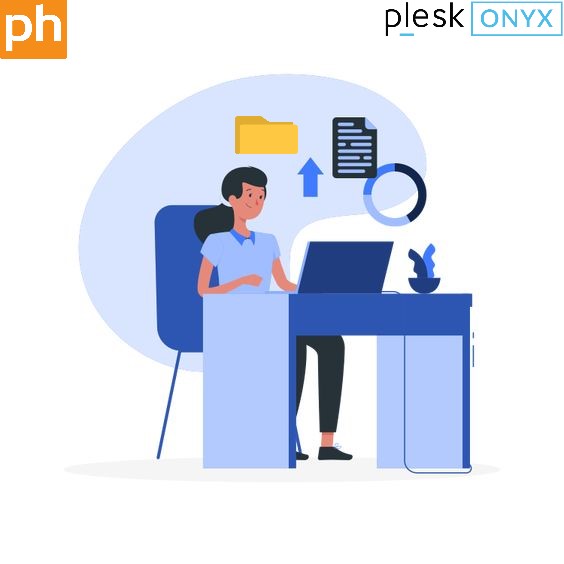Apabila Anda sedang mengelola sebuah website, maka perlu mengisi data website Anda tentunya. Dan dengan bantuan panel Plesk, Anda dapat megupload file atau folder dengan mudah.
Pada tutorial ini akan memandu Anda tentang cara mengunggah file situs web Anda ke Panel Kontrol Hosting Windows melalui File manager. Cara ini terbilang paling nyaman untuk dilakukan. Hal ini di dukung dengan penggunaan graphic user interface (GUI) dengan banyaknya fitur yang bermanfaat. Contohnya visual HTML editor dan juga file permission manager. Umumnya, file yang ada dalam data website, terbagi menjadi dua yaitu file yang bisa berdiri sendiri contohnya index.php dan juga file yang terdapat dalam folder.
Cara Upload File ke Plesk Hosting melalui File Manager
Berikut ini adalah cara bagaimana Anda dapat menggunakan File manager untuk mengelola atau mengunggah File Website Anda :
1. Login plesk dengan akses https://Ip-address:8443 atau https://namadomainsaya.com:8443 pada browser Anda. Masukkan username dan password kemudian klik Log In.
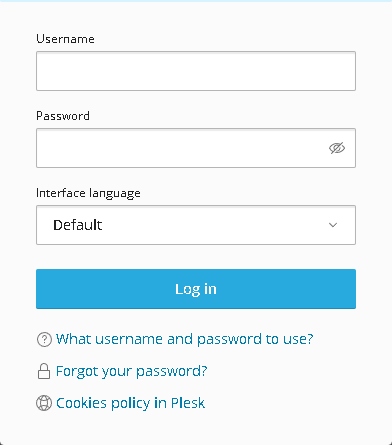
2. Setelah login berhasil, pilih opsi Websites & Domains dan klik fitur File Manager.
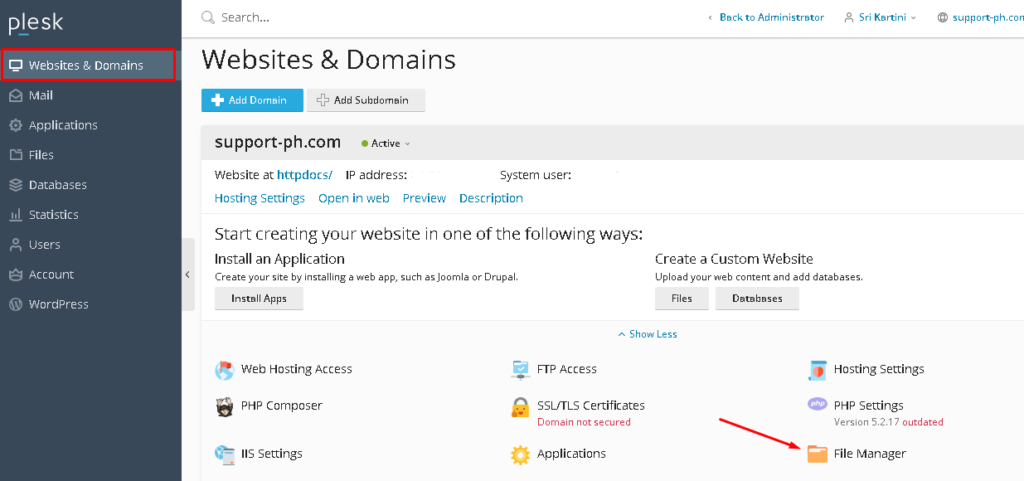
3. Lalu, arahkan ke folder tempat Anda ingin menggunggah konten atau berkas. Pastikan arahkan ke dalam folder httpdocs, apabila Anda menggunggah berkas di luar folder httpdocs maka website tidak bisa di akses. Kemudian klik icon + dan klik Upload File. Untuk mengupload berkas atau file Anda yang akan di upload melalui Plesk.
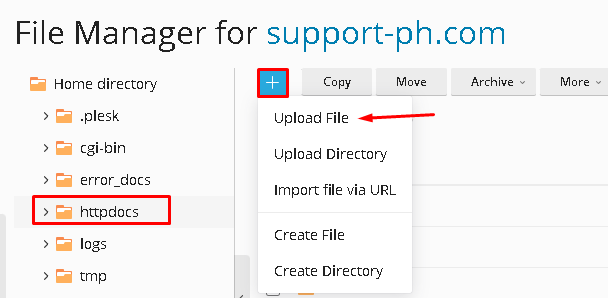
4. Pilih folder atau berkas yang akan di unggah, klik Open. Sebagai Saran, satukan file web Anda ke dalam satu zip dan kemudian nanti didalam di rektori httpdocs anda bisa ekstrak.
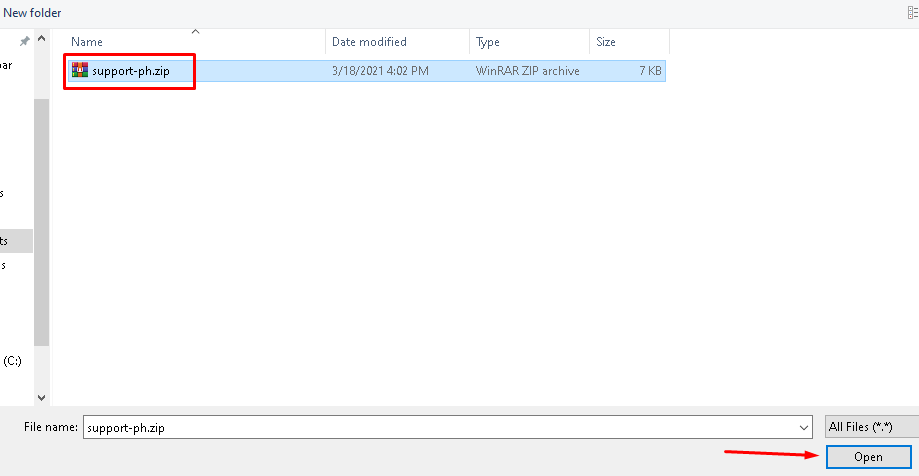
5. Silakan tunggu beberapa saat hingga proses file atau folder yang di upload telah selesai di unggah dan akan muncul informasi berhasil 100% completed seperti di bawah ini.
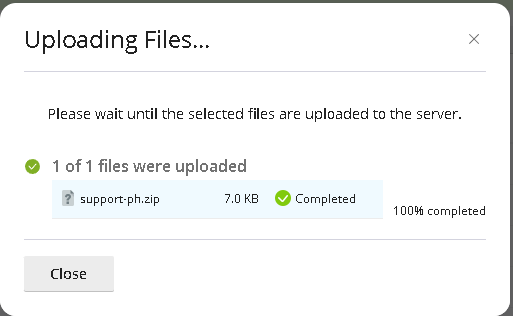
6. Untuk mengekstrak folder yang sudah di upload, pilih kotak centang di sebelah folder atau berkas yang ingin Anda ekstrak, dan pilih tabs Archive. Kemudian, klik Extract Files.
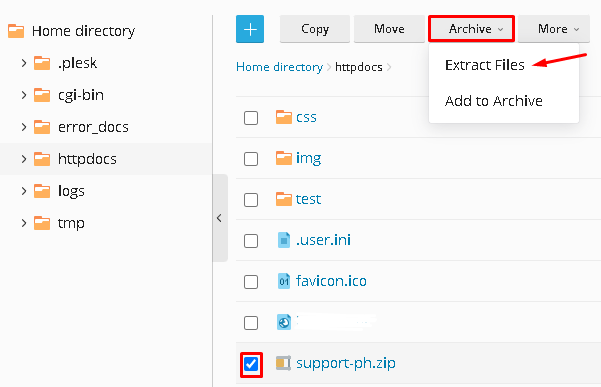
7. Tahap untuk mengunduh file, buka Files dan arahkan ke lokasi file yang akan di unduh. Setelah itu, klik ikon 3 baris di sebelah file yang ingin di unduh. Lalu, pilih Download dari menu ikon tersebut.
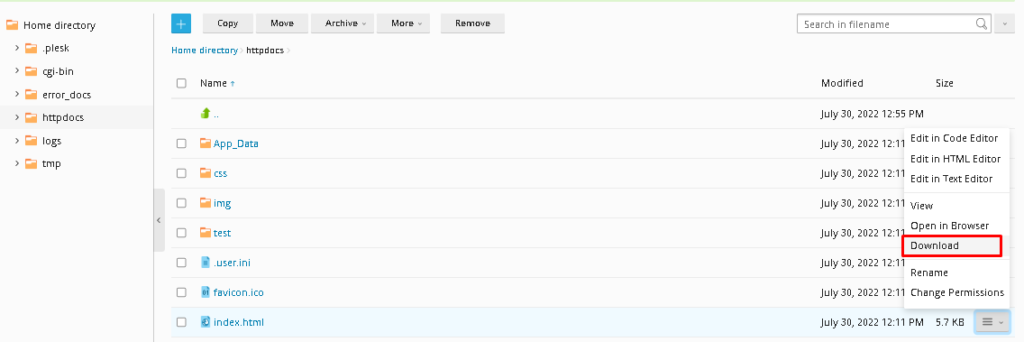
8. Dalam proses melakukan kompres file, buka files terlebih dahulu dan silakan arahkan ke alokasi file atau folder yang ingin di kompres. Pilih kotak centang disebelah file atau folder yang akan di kompress dan klik tabs Archive lalu Add to Archive yang berada di kanan atas.
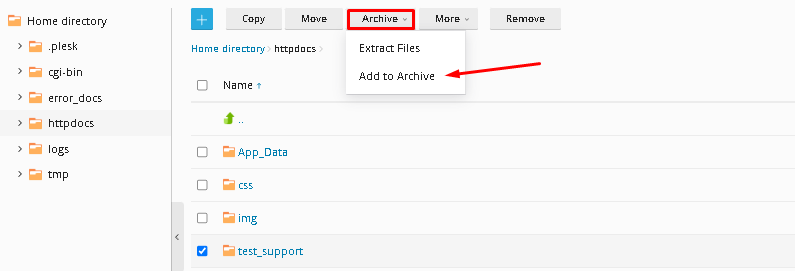
9. Pada hosting plesk untuk mengedit file, buka Files dan arahkan ke lokasi file yang ingin di edit. Klik ikon 3 baris di sebelah kanan file yang ingin Anda Edit, kita dapat mengedit dalam Code Editor, HTML Editor, dan Teks Editor sesuai dengan yang di inginkan.
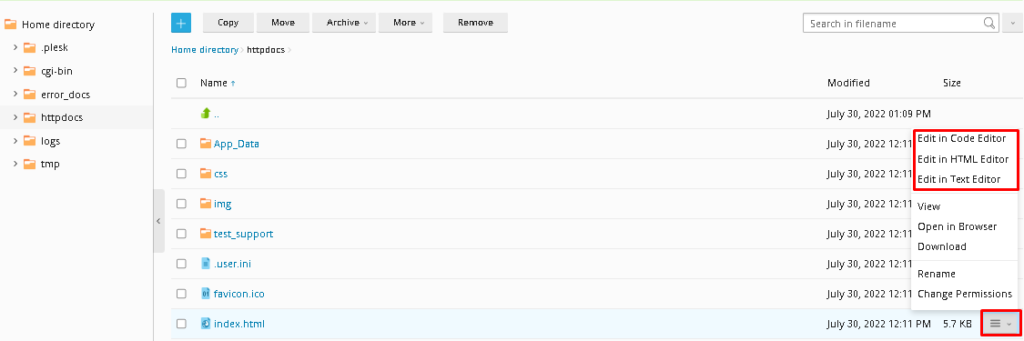
Closing
File Manager Plesk adalah fitur yang tersedia di platform Plesk dan digunakan untuk mengelola file yang Anda unggah ke direktori. Demikian tutorial Cara Upload File ke Plesk Hosting melalui File Manager dan semoga informasi di atas bisa bermanfaat bagi teman-teman. Selamat Mencoba!
Jika ada pertanyaan silakan untuk menghubungi Tim Support Pasarhosting melalui Livechat ataupun Open Ticket di member area Pasarhosting ya untuk pengecekkan lebih lanjut! Yuk Simak terus Tips dan Trik Hosting di halaman tutorial dan blog Pasarhosting ya Terimakasih😊🙏

Sri Kartini alias Sisi, adalah seorang Technical Support di Pasarhosting dengan keahlian layanan berpengalaman dalam membantu pelanggan menemukan bagaimana teknologi informasi dapat memberikan solusi terbaik untuk masalah sehari-hari mereka.